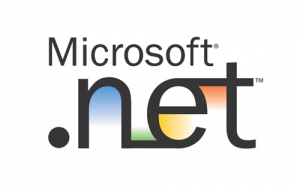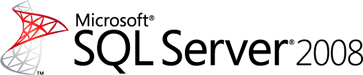Usar solamente string.Format para unir strings y variables
Los desarrolladores que apenas vayan empezando, acostúmbrense a usar el método string.Format en lugar de estar concatenando strings y variables!!
Incluso varios desarrolladores avanzados siguen concatenando en lugar de usar string.Format(), lo cual definitivamente hace mucho más difícil que los desarrolladores principiantes se acostumbren a seguir estándares y Mejores Practicas.
La sintaxis para usarlo es de lo más simple, y además hace la línea de código muchísimo más legible, por ejemplo:
labelMensaje.Text = "El usuario " + userName + " realizo el pedido " + numPedido + " el dia " + DateTime.Now.ToString();
Odio ver ese tipo de líneas de código, cuando se puede tener algo tan sencillo como esto:
labelMensaje.Text = string.Format("El usuario {0} realizo el pedido {1} el dia {2}", userName, numPedido, DateTime.Now);
Si la legibilidad no es suficiente mejora, también hay que notar que escribir todo el mensaje en un solo string evita posibles errores de falta de espacios entre palabras y variables, lo cual es muy común que suceda cuando se concatenan variables, es muy fácil que se coman el espacio al terminar un string antes de concatenar, o al iniciar el string después de haber concatenado.